Numbers
Podręcznik użytkownika Numbers na iPada
- Witaj
- Nowości w aplikacji Numbers 14.0
-
- Wprowadzenie do Numbers
- Wprowadzenie do obrazków, wykresów i innych obiektów
- Tworzenie arkusza kalkulacyjnego
- Otwieranie arkuszy kalkulacyjnych
- Unikanie przypadkowej edycji
- Personalizowanie szablonów
- Używanie arkuszy
- Cofanie lub przywracanie zmian
- Zachowywanie arkusza kalkulacyjnego
- Znajdowanie arkusza kalkulacyjnego
- Usuwanie arkusza kalkulacyjnego
- Drukowanie arkusza kalkulacyjnego
- Zmienianie tła arkusza
- Kopiowanie tekstu i obiektów między aplikacjami
- Dostosowywanie paska narzędzi
- Podstawy korzystania z ekranu dotykowego
- Używanie rysika Apple Pencil w Numbers
-
- Wysyłanie arkusza kalkulacyjnego
- Wprowadzenie do współpracy
- Zapraszanie do współpracy
- Współpraca nad udostępnianym arkuszem kalkulacyjnym
- Wyświetlanie ostatniej aktywności w udostępnionym arkuszu kalkulacyjnym
- Zmienianie ustawień udostępnianego arkusza kalkulacyjnego
- Przerywanie udostępniania arkusza kalkulacyjnego
- Foldery udostępniane i współpraca
- Współpraca przy użyciu serwisu Box
-
- Używanie iCloud w Numbers
- Importowanie pliku Excela lub pliku tekstowego
- Eksportowanie do formatu Excel lub innego
- Przywracanie wcześniejszej wersji arkusza kalkulacyjnego
- Przenoszenie arkusza kalkulacyjnego
- Zabezpieczanie hasłem arkusza kalkulacyjnego
- Tworzenie szablonów własnych i zarządzanie nimi
- Prawa autorskie
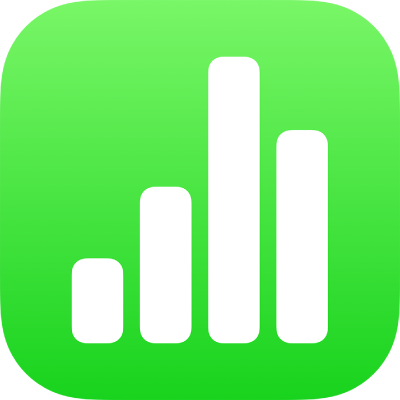
Zmienianie przezroczystości obiektu w Numbers na iPadzie
Możesz tworzyć interesujące efekty, zwiększając lub zmniejszając krycie obiektów. Gdy umieścisz na przykład obiekt o niskim kryciu nad innym obiektem, obiekt znajdujący się pod spodem będzie widoczny przez obiekt znajdujący się na wierzchu.
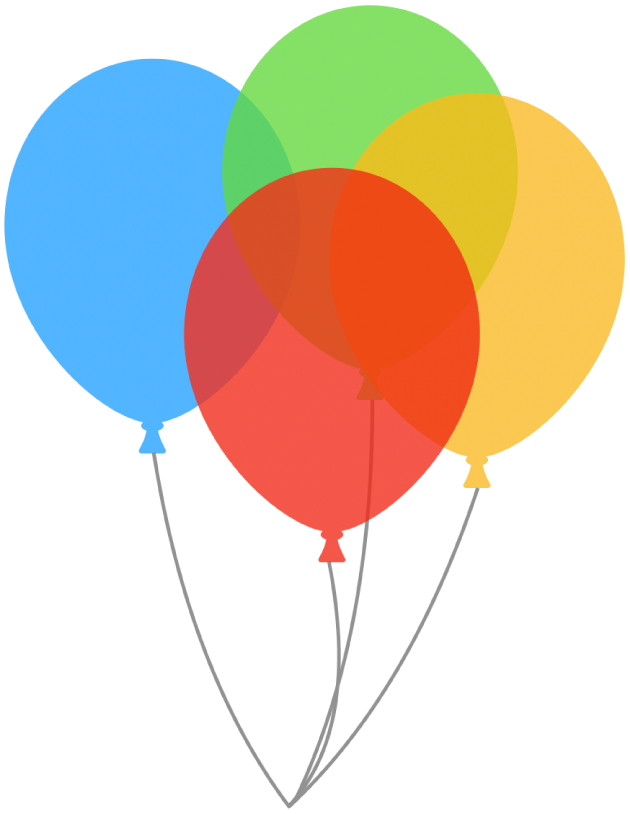
Stuknij, aby zaznaczyć obrazek, kształt, pole tekstowe, linię, strzałkę, rysunek, obiekt 3D lub wideo. Możesz także zaznaczyć wiele obiektów.
Stuknij w
 .
.W przypadku rysunku stuknij w Rysunek, a następnie przeciągnij suwak Krycie. W przypadku dowolnego innego obiektu stuknij w Styl, a następnie przeciągnij suwak Krycie.
Możesz także stuknąć w pole obok suwaka i wprowadzić nową wartość.
Dziękujemy za komentarz.